Instalação do Router Sem Fios – Instalação Manual
Instalação Manual
Nota: A Instalação Manual destina-se a utilizadores que têm instalada uma rede doméstica única. A maioria das pessoas não necessita de usar este processo; apenas aquelas que precisam de especificar o seu DNS primário e secundário ou ter IP estáticos atribuídos ao seu router sem fios devem usar este processo de instalação. A não ser que tenhas a certeza, é altamente recomendado que experimentes primeiro a funcionalidade "Search for an Access Point". Se ainda não tentaste este processo clica aqui para mais informações. De outra forma, iremos acompanhar-te durante o processo de Instalação Manual.
- No Menu Wii, seleciona o botão "Wii" no canto inferior esquerdo.
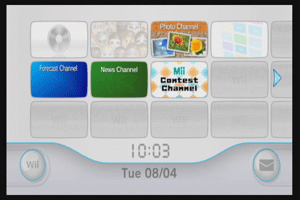
- Terás acesso ao ecrã das definições. Neste ecrã seleciona "Wii Settings".
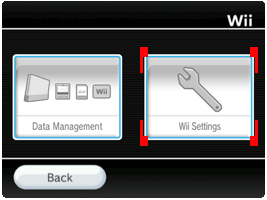
- Em "Wii System Settings", seleciona a seta azul da direita para ires para o segundo ecrã de opções. Neste ecrã seleciona o botão "Internet"
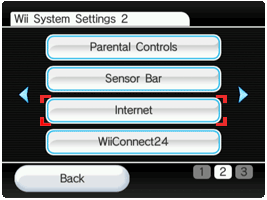
- Seleciona "Connection Settings".
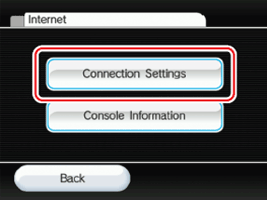
- Seleciona uma ligação aberta, indicada como "None", como demonstrado na imagem:
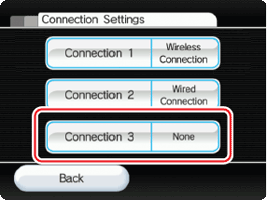
- Seleciona "Wireless Connection"
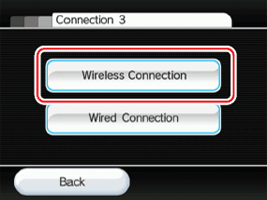
- Seleciona "Manual Setup"
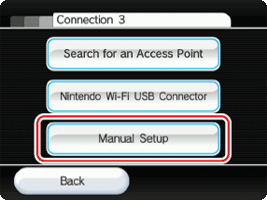
- O seguinte conjunto de ecrãs requer que introduzas dados sobre o teu PC ou do router para estabelecer uma ligação. Os ecrãs podem ser acedidos selecionando as setas azuis que encontras nos lados do ecrã:
SSID
O teu SSID (Service Set Identifier) é uma sequência de até 32 letras ou números que foi atribuída ao Ponto de Acesso da tua rede sem fios e funciona como o nome da sua rede sem fios. Se conheces o teu SSID, insere-o exatamente como aparece nas definições do teu router. Se não consegues localizar o teu SSID, pergunta a quem te instalou o router, ou contacta o fabricante do router.
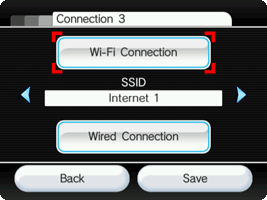
Tipo de segurança
WEP (Wired Equivalency Privacy) e WPA (WiFi Protected Access) são dois tipos de definições de segurança usados por routers sem fios para proteger as redes sem fios. Dependendo de como o teu router foi configurado, podes precisar de definir a tua consola Wii para usar tanto a segurança WEP como WPA - ou desativar a WEP ou WPA do teu router – para utilizar a consola Wii neste Ponto de Acesso.
Se o teu router sem fios não está a usar WEP ou WPA podes avançar para o passo 9.
Se estás a usar WEP ou WPA, vais precisar de inserir a "Key" ou palavra-chave utilizada para aceder em segurança ao seu Ponto de Acesso. Para mais informações sobre como localizar a tua WEP Key ou palavra-chave WPA, visita o site do fabricante do teu router. Para mais informações sobre as definições de segurança da Wii, clica aqui.
Logo que saibas a tua WEP KEY ou palavra-chave WPA, terás de a inserir depois de selecionares o botão denominado com o tipo da segurança sem fios, como demonstrado na imagem::
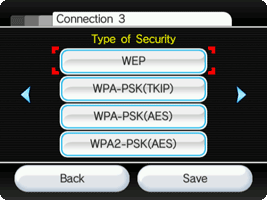
Obter automaticamente um endereço IP e obter automaticamente um DNS
Os dois ecrãs seguintes, demonstrados em baixo, servem para definir o endereço IP específico no sistema da consola Wii.
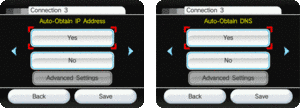
Localiza as propriedades TCP/IP no teu computador pessoal. Aceder ao ecrã de propriedades TCP/IP pode variar de um sistema operativo para outro.
Utilizadores de Microsoft Windows (as instruções para Macintosh seguem-se imediatamente).
Existem duas formas de aceder às definições TCP/IP do Windows. A primeira é através do Painel de Controlo, a outra é através da Linha de Comandos.
Painel de Controlo: Aceder às definições TCP/IP do Windows
Para aceder através do Painel de Controlo seleciona Ligações de Rede e Internet, depois Propriedades das Ligações de Área Local. Seleciona Protocolo de Internet (TCP/IP) de uma lista de componentes e clica no botão das Propriedades. Deverás ver uma caixa de diálogo semelhante a esta:
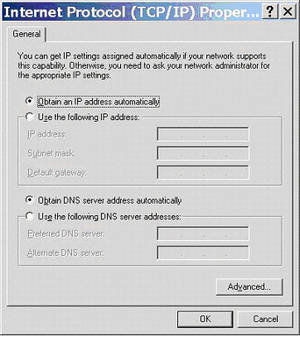
1. Utilizadores do Windows: Se "Obter automaticamente um endereço IP" e "Obter automaticamente um endereço de servidor DNS" estiverem ambos selecionados, então seleciona "Obter automaticamente um endereço IP" e "Obter automaticamente um endereço de servidor DNS" no ecrã da consola Wii e avança para o passo 9 para testares a tua ligação. Caso contrário, consulta “Definir um IP estático e/ou DNS estático” abaixo.
Linha de Comandos: Aceder às definições TCP/IP do Windows
Em alternativa, os utilizadores do Windows podem aceder às definições TCP/IP do seu computador efectuando os seguintes passos no computador:
- Clica no botão START no canto inferior esquerdo do teu computador.
- Clica em "Run".
- Escreve “cmd” na caixa de diálogo e pressiona Enter.
- Escreve “IPCONFIG/ALL” e pressiona Enter.
Utilizadores de Macintosh (as instruções para Windows podem ser encontradas antes destes passos)
Acede às Preferências do Sistema, seleciona Rede e Internet e clica no ícone da Rede (globo pequeno).
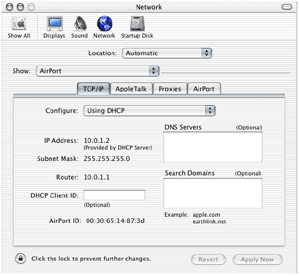
Utilizadores Macintosh: Se a opção Utilizar DHCP está selecionada no menu Configurar e a caixa de diálogo denominada Servidores DNS está em branco, então selecciona Obter Automaticamente Endereço de IP e "Obter automaticamente DNS Auto" no ecrã da consola Wii e avança para o passo 9 para testares a tua ligação.
Definir IP estático e/ou DNS estático:
Agora que obtiveste o endereço IP do teu computador, podes criar um endereço IP para a tua consola Wii. Aumenta os últimos três dígitos do endereço IP do teu computador por um número (se, por exemplo, for 111, altera para 112) e insere este número no ecrã de definições manuais da consola Wii.
Insere a informação de Subnet mask na consola Wii exatamente como aparece na caixa de diálogo do Protocolo de Internet (TCP/IP).
Insere a informação para Default gateway na consola Wii exatamente como aparece na caixa de diálogo do Protocolo de Internet (TCP/IP).
Se a opção Utilizar o seguinte endereço de servidor DNS está selecionada, então faz o seguinte:
Insere a informação para "Preferred DNS server" na consola Wii exatamente como aparece na caixa de diálogo Protocolo de Internet (TCP/IP).
Insere a informação para "Alternate DNS server" na consola Wii exatamente como aparece na caixa de diálogo do Protocolo de Internet (TCP/IP).
Valor MTU
MTU, ou Maximum Transmission Unit, especifica a maior unidade de dados que pode ser enviada através da rede. Enquanto esta definição não costuma ser pedida para a consola Wii para comunicar com uma rede sem fios, se tiveres problemas em ligar ou em manter uma ligação, definir este valor para "1500" pode ajudar.
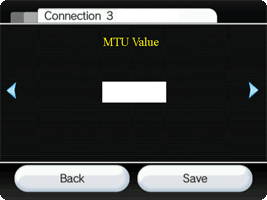
- Seleciona "Save" seguido de "OK" para guardar as definições da tua ligação…
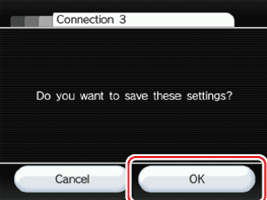
- ...e seleciona "OK" novamente para iniciar um teste de ligação automático.
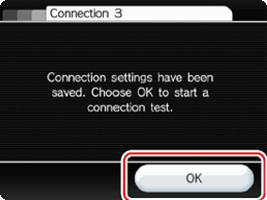
Nota: Se a tua instalação da rede requer definições proxy, verifica com quem tiver instalado a sua rede para obteres a informação do proxy da tua rede.